随着科技的迅速发展,打印机已经成为我们生活中必不可少的一部分,惠普打印机作为市场上颇受欢迎的品牌之一,其与手机的连接也成为了很多用户关注的焦点。惠普打印机如何与手机连接并打印文件呢?接下来我们将为大家详细介绍惠普打印机手机连接的方法及操作教程,让您轻松掌握打印文件的技巧。愿本篇文章能为您解决疑惑,帮助您更便捷地使用惠普打印机进行文件打印。
惠普打印机手机连接教程
方法如下:
1.首先需在手机上搜索下载hp打印服务的相关插件。
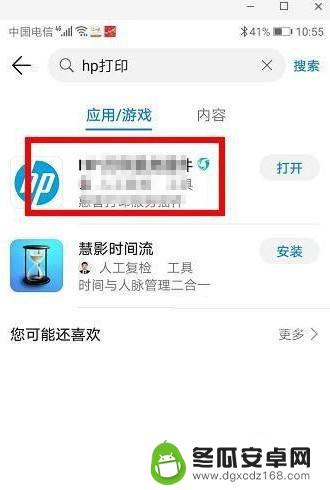
2.点开安装好的插件。
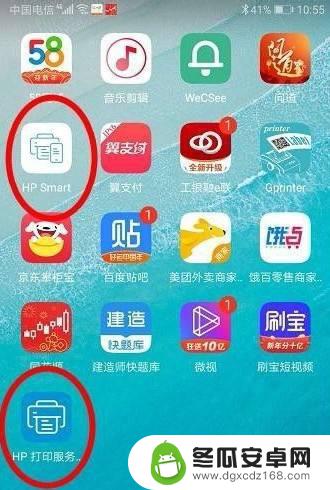
3.然后点击“打开HP smart’。
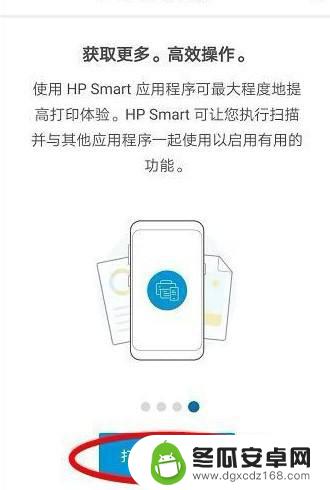
4.保证手机和打印机在同一网络下,密码一般都是通用的。打印机的商家会提供。
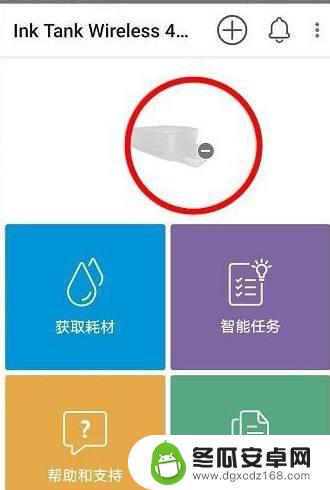
5.也可以点击加号,查找打印机。

6.点击我的照片或者文档,即可开始打印。
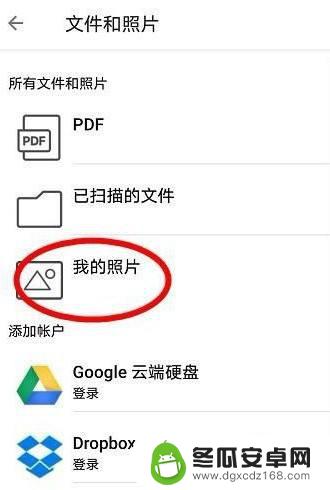
以上是关于如何打印文件的手机惠普打印机的全部内容,如果还有不明白的用户,可以按照小编的方法进行操作,希望能够帮助到大家。










